Utilizatori de tablete Windows 11: Pregătește-te să reînveți totul
Publicat: 2022-01-29Windows 11 schimbă totul pentru utilizatorii de tablete PC. Până la lansarea noului sistem de operare, am folosit cu plăcere Windows 10 pe o Surface Go mică și ieftină în modul Tabletă (fără tastatură) încă de la debutul acelui dispozitiv în urmă cu trei ani. L-am folosit în scopuri recreaționale pentru a căuta lucruri pe web în timp ce mă uitam la televizor și mă uitam de pe site-uri de știri, e-mail și sport. Cu Windows 11, după cum veți vedea mai jos, experiența tabletei este complet diferită.
De fapt, Microsoft a decis să renunțe complet la noțiunea unui mod tabletă. În Windows 10, puteți seta în mod explicit un dispozitiv în modul Tabletă, dar cu Windows 11, această alegere a dispărut. În schimb, computerele trec automat la un mod mai prietenos cu atingerea odată ce scoateți tastatura. Pictogramele din bara de activități spațiază puțin mai mult și devin disponibile câteva gesturi noi. Iată o privire la ce vă puteți aștepta când utilizați Windows 11 pe o tabletă.
Noul mod Windows 11 funcționează pe tablete
Utilizarea Windows 11 pe o tabletă este mult mai asemănătoare cu utilizarea pe un desktop, în timp ce modul Tabletă din Windows 10 are o senzație unică. Vedeți asemănările dintre Windows 11 pe o tabletă și desktop în bara de activități și în modul în care apar ferestrele aplicațiilor.

Când scoateți tastatura de pe o tabletă sau pliați tastatura pe un laptop convertibil, pictogramele de pe bara de activități se deschid mai mult. Imaginea de mai sus arată diferența. Este subtil, dar util. Rețineți că pictogramele de notificare rămân mici. În schimb, în modul Tabletă din Windows 10, pictogramele din bara de activități dispar, deoarece aplicațiile rulează pe ecran complet; în acel sistem de operare, trebuie să utilizați meniul Start sau Vizualizare activități pentru a comuta între aplicații.
În Windows 11, obțineți aceleași ferestre cu colțuri rotunjite pe care le-ați avea în orice aplicație desktop, cu opțiuni pentru a le seta la vizualizarea pe ecran complet. În mod ciudat, modul tactil nu acceptă Snap Layouts, noile opțiuni de aspect al ferestrei care apar atunci când atingeți butonul de maximizare al unei ferestre. Puteți doar să faceți ecran complet sau să redimensionați, deși puteți trage o bară de titlu a ferestrei într-o parte sau într-un colț al ecranului pentru ca aceasta să umple exact jumătate sau un sfert din ecran. Deși aplicațiile pe ecran complet au sens pe un dispozitiv portabil, nu am nicio problemă cu flexibilitatea mai mare pe care o oferă Windows 11 aici.
Gesturi pentru tabletă Windows 11
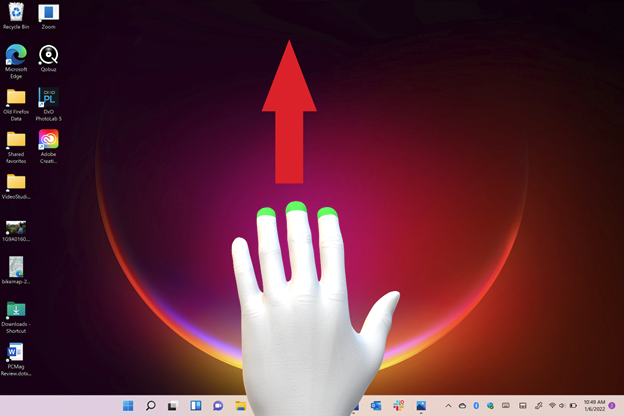
Glisarea din lateralele tabletei s-a schimbat în Windows 11. În Windows 10, glisarea din partea stângă deschide Vizualizarea activității, permițându-vă să comutați cu ușurință între aplicațiile deschise. Îl folosesc tot timpul pe Surface Go. În Windows 11, glisând din stânga deschide panoul Widgeturi. Glisarea de la dreapta în Windows 10 vă permite să accesați setările rapide necesare frecvent, cum ar fi Blocarea rotației și Luminozitatea ecranului. Acum, în Windows 11, obțineți doar panoul de notificări. Pentru a ajunge la acele setări rapide cruciale în Windows 11 necesită atingerea uneia dintre cele trei pictograme de-a lungul marginii din dreapta a ecranului.
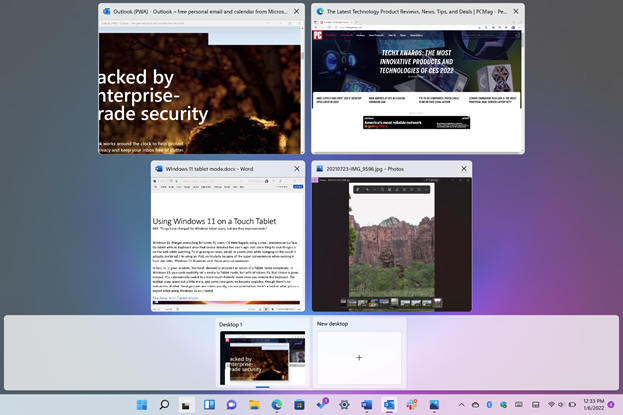
Windows 11 adaugă câteva gesturi complet noi. Unul dintre acestea – glisând în sus cu trei degete – vă permite să intrați în Vizualizarea sarcinilor. Dacă țineți o tabletă în lateral, acest gest este mai puțin convenabil decât trecerea cu degetul mare din stânga. Te obligă să ții tableta cu o singură mână, ceea ce nu este cel mai bun cu tabletele mai mari și mai grele. Puteți să atingeți în continuare pictograma Vizualizare activități din bara de activități, ceea ce ar putea fi mai ușor, deși este o mișcare mai puțin naturală decât o simplă glisare.
În Windows 10, glisarea cu un deget în jos din partea de sus a unei aplicații închide complet aplicația. Windows 11 nu are această funcție și nu există niciun gest nou pentru a o replica; atingeți X în colțul din dreapta sus al ferestrei pentru a închide o aplicație la fel ca pe desktop.
Cu toate acestea, puteți minimiza aplicațiile glisând în jos cu trei degete. Acest gest minimizează de fapt toate aplicațiile deschise pentru a afișa desktopul. Dacă minimizați aplicațiile în acest fel, glisând în sus cu trei degete le restaurează acum pe ecran. Asta înseamnă că același gest, glisând în sus cu trei degete, face două lucruri diferite: uneori restaurează o aplicație și uneori arată Vizualizarea sarcinilor.
Glisând dintr-o parte în alta cu trei degete vă comută între aplicațiile deschise, ceea ce nu pare mai convenabil decât simpla atingere a pictogramei programului în bara de activități, deși unii ar putea considera că este util. Din nou, în Windows 10, acțiunea mea de bază este să trec cu degetul din stânga și să aleg aplicația pe care o vreau din Vizualizare activități.

Încă un gest nou vă permite să comutați între mai multe desktopuri: glisând la stânga sau la dreapta cu patru degete. Acest lucru are sens și este similar cu comutarea între mai multe desktop-uri virtuale pe macOS, care are o bibliotecă mai mare de gesturi pentru trackpad-urile sale, care sunt consecvente și lipsite de ambiguitate. Din păcate, acel sistem de operare nu extinde gesturile la utilizarea directă pe ecranele tactile.
Puteți derula în continuare trăgând două degete și măriți și micșorați extinzând și ciupind două degete, așa cum funcționează pe aproape fiecare ecran tactil de pe fiecare platformă. Și apreciez că puteți glisa înainte și înapoi în istoricul de navigare pe web cu unul sau două degete mișcându-se la stânga sau la dreapta.
Utilizarea unui stylus cu Windows 11 pe o tabletă
Folosirea unui stylus cu o tabletă Windows continuă să sporească productivitatea și creativitatea, deși modul în care utilizați un stylus sa schimbat în Windows 11. Am încercat un Surface Slim Pen 2, care se încadrează frumos în tastatura detașabilă a Surface Pro 8.
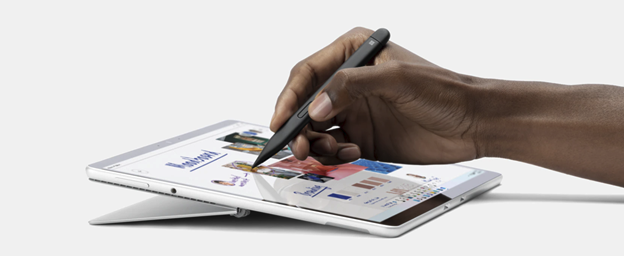
Diferitele stilouri au capacități diferite, dar în mod implicit, făcând clic pe butonul de sus al Surface Slim Pen 2 se deschide aplicația Whiteboard. Puteți modifica această valoare implicită la OneNote, Instrumentul de decupare (pentru capturi de ecran) sau orice program la alegere.
Recomandat de editorii noștri


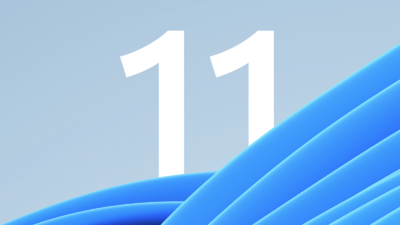
Atingerea de două ori a butonului de sus al stylusului face o captură de ecran în mod implicit, dar din nou, o puteți face să deschidă orice aplicație doriți.
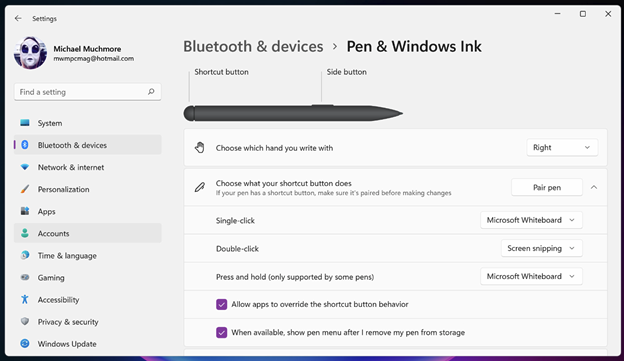
Butonul lateral de pe stylus este un fel ca butonul drept al mouse-ului, deschizând meniuri contextuale, dar vă permite și să trageți elemente în jurul desktopului.
Acolo unde introducerea cu stiloul strălucește cu adevărat pe Windows 11 este pentru scrierea textului. Chiar și scrisul meu neglijent și ilizibil a fost de cele mai multe ori interpretat perfect de modul Scriere de mână al tastaturii tactile. Voi spune că funcționează mai bine în OneNote, Microsoft To-Do, PowerPoint și casete simple de introducere a textului web decât în Word, unde creionul este mai bine folosit pentru marcare. Din acest motiv, utilizatorilor de tablete ar putea fi mai bine să scrie folosind intrarea vocală excelentă a Word decât cu un stylus.
Un stylus sau un stilou își desfășoară activitatea pentru desen și marcare și este greu de învins atunci când trebuie să semnezi un document digital. Noul stilou are 4.096 de niveluri de presiune, feedback haptic și cerneală cu forță zero, ceea ce înseamnă că scrierea și desenul apar instantaneu pe ecran. Apple nu dezvăluie specificații privind nivelul de presiune pentru creioanele sale, cărora le lipsește, de asemenea, butoanele de control.
Utilizatorii de tablete vor mușca?
Poate că este doar o chestiune de obișnuire cu noile gesturi și procese, dar Microsoft nu își face nicio favoare schimbând modul în care utilizați tableta atât de drastic de la Windows 10 la 11. De fapt, preferăm să folosim o tabletă care rulează Windows 10 decât să folosim un iPad, din cauza comodității superioare de a trece din lateral pentru funcțiile mele cele mai necesare.
Acestea fiind spuse, Windows 10 existent în modul Tabletă nu a amenințat niciodată dominația iPad-ului în arena tabletelor și poate că aceste modificări sunt o încercare de a face tabletele Windows mai competitive. Putem spera că Microsoft îmbunătățește modul în care funcționează Windows 11 pentru tablete în actualizările viitoare, poate aduce înapoi câteva opțiuni care l-au făcut atât de bun în Windows 10.
